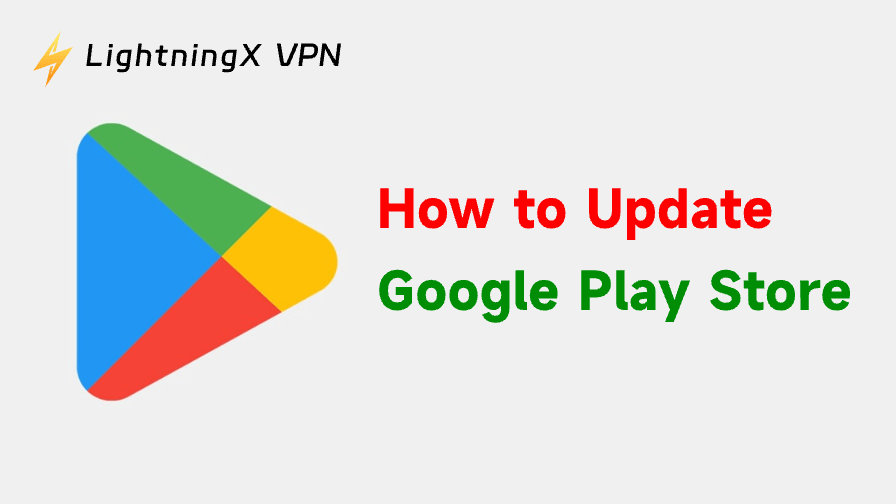Si utilizas un dispositivo Android, saber cómo actualizar Google Play Store es esencial para mantener la seguridad de las aplicaciones, acceder a las últimas funciones y solucionar fallos inesperados. Aunque Google Play Store suele actualizarse automáticamente, el proceso no siempre se ejecuta sin problemas.
Si deseas actualizar Google Play Store manualmente, esta publicación te ofrece una guía paso a paso. Tanto si utilizas Samsung, Xiaomi, Google Pixel, OnePlus o cualquier otra marca de Android, los pasos son generalmente los mismos.
Método 1. Cómo actualizar Google Play Store desde Ajustes
Para la mayoría de los usuarios, el método integrado es la forma más sencilla de actualizar Google Play Store. Obliga a tu dispositivo a buscar una versión más reciente e instalarla automáticamente.
- Abre Google Play Store en tu dispositivo Android.
- Toca tu icono de perfil en la esquina superior derecha.
- Ve a Ajustes.
- Expande Acerca de.
- Toca Actualizar Play Store.
- Si hay una actualización disponible, se instalará automáticamente.

Método 2. Borrar la caché de Play Store para activar una actualización
A veces, Play Store no se actualiza debido a conflictos con los datos almacenados. Borrar la caché puede obligar a tu teléfono a descargar la última versión.
- Abre Configuración en tu dispositivo Android.
- Ve a Aplicaciones o Gestión de aplicaciones.
- Selecciona Google Play Store.
- Pulsa Almacenamiento y caché.
- Pulsa Borrar caché y Borrar datos.

Después de hacer esto, vuelve a abrir Play Store. Debería intentar actualizarse automáticamente. Esta técnica es útil cuando quieres actualizar Google Play Store, pero la opción de actualización no funciona.
Método 3. Instalar el último APK de Google Play Store
Si el método de actualización integrado falla, puedes actualizar manualmente Google Play Store instalando el APK oficial. Este es un método común para los usuarios que no pueden acceder a las actualizaciones de Play Store por los medios habituales.
- Descargar Google Play Store APK desde una fuente fiable (por ejemplo, APKMirror).
- Abre la aplicación Archivos de tu dispositivo.
- Pulsa el archivo APK para instalar Play Store.
- Permite la instalación desde fuentes desconocidas cuando se te solicite.
Cómo actualizar todas las aplicaciones en Android automáticamente
Si deseas actualizar las aplicaciones en Android automáticamente, puedes seguir los pasos que se indican a continuación para habilitar la actualización automática.
1. Abre Google Play Store en tu dispositivo Android.
2. Toca el icono de tu cuenta de Google en la esquina superior derecha y selecciona Configuración.
3. Toca «Actualizar aplicaciones automáticamente» en «Preferencias de red».
4. Selecciona tu opción de actualización automática preferida: «En cualquier red» o «Solo en Wi-Fi».

Solucionar el problema de que Google Play Store no se actualiza: 5 consejos
1. Asegúrate de tener una conexión a Internet estable
La actualización de Google Play Store requiere una red fiable. Si tu conexión es inestable, es posible que Play Store no se actualice.
- Reinicia tu dispositivo.
- Cambia entre Wi-Fi y datos móviles o cambia a otra red.
- Reinicia tu router y módem.
- Si utilizas una VPN en tu dispositivo Android, intenta desactivarla y reiniciarla.
- Activa el modo avión, espera 10 segundos y, a continuación, desactívalo.
Consejo:
LightningX VPN: la mejor VPN gratis para Android, que ofrece más de 2000 servidores en más de 70 países (con varios servidores gratuitos). Puede utilizar esta VPN para cifrar todo el tráfico de Internet en su dispositivo Android y desbloquear aplicaciones/sitios web globales. LightningX VPN ofrece un cifrado sólido y cuenta con una estricta política de no registro. Es rápida, estable y segura, y también es compatible con iOS, PC, Mac, Linux, TV, Chrome, Firefox y Edge.
2. Actualice su sistema Android a la última versión
- Abra Ajustes en Android.
- Busque Actualización de software.
- Pulsa «Buscar actualizaciones» para actualizar tu sistema operativo Android.
3. Libera espacio de almacenamiento en tu dispositivo Android
Si tu dispositivo Android carece de espacio de almacenamiento, puede provocar el problema «La aplicación Android no se actualiza» o «Porque no puedo descargar aplicaciones de Play Store». Intenta eliminar algunos archivos, fotos, vídeos, etc. innecesarios para liberar espacio.
4. Elimina y vuelve a añadir tu cuenta de Google
Si la sincronización de tu cuenta no funciona, es posible que Play Store no funciona y deje de actualizarse.
- Ve a Ajustes > Cuentas.
- Selecciona tu cuenta de Google.
- Pulsa Eliminar cuenta.
- Reinicia tu teléfono.
- Abre Google Play Store y vuelve a añadir tu cuenta de Google.
5. Los datos de caché dañados son una de las razones por las que Play Store no se actualiza. Sigue las instrucciones anteriores para borrar la caché de Play Store.
Por qué debe actualizar Google Play Store
Play Store gestiona las descargas de aplicaciones, los análisis de seguridad, los servicios de facturación y la compatibilidad de las aplicaciones. Cuando Play Store está desactualizada, es posible que se produzcan errores en la instalación de aplicaciones, lentitud en la navegación o incluso fallos. Estas son las principales ventajas de mantenerla actualizada:
- Descargas más rápidas
- Mayor protección de seguridad
- Correcciones de errores comunes de Google Play
- Interfaz de usuario actualizada y nuevas funciones
- Mejor compatibilidad con las nuevas aplicaciones